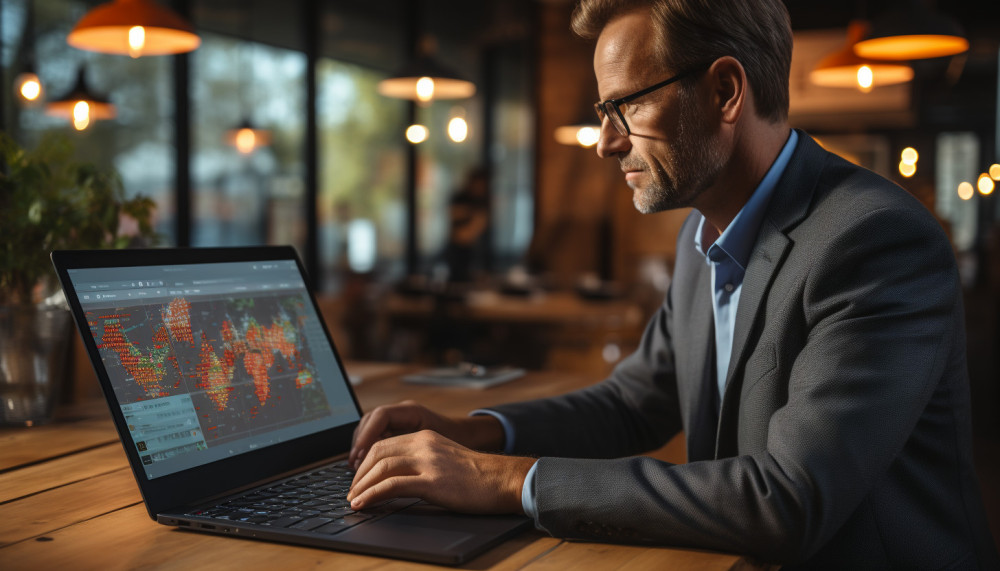La technologie informatique à plus d’un tour dans sa poche. Grâce à un ordinateur, il est possible de faire des captures d’écran à l’instar d’un smartphone. Toutefois, la procédure de capture peut varier selon le Windows de votre ordinateur. Avec Windows 10, il existe plusieurs manières de faire ces captures. Nous vous disons tout.
Servez-vous de Snip et Sketch
Version améliorée de l’outil de capture d’écran pour Windows 10, Snip et Sketch, il est facile d’apprendre à faire une capture d’écran avec cet outil. Tout d’abord, il vous faudra ouvrir cet outil en mettant dans la barre de recherche Windows « snip ». Une fois que c’est fait, le nom de l’outil apparaitra et vous cliquez simplement là-dessus.
Ensuite, cliquez sur « nouveau » qui est de couleur bleue et est situé en haut à gauche de la page. Par la suite, vous aurez le choix entre le type de capture (rectangulaire, forme libre, fenêtre et plein écran).
Choisissez celui qui vous convient le mieux. Toutefois, vous êtes libre de modifier la capture avec les outils d’édition que Snip et Sketch vous propose sur la page. Vous pouvez maintenant enregistrer votre capture d’écran en cliquant sur l’icône en forme de disquette en haut. Enfin, choisissez un emplacement pour votre capture d’écran.
Servez-vous de la touche Impr.écran
Dans ce cas, ouvrez en premier lieu la fenêtre que vous souhaitez capturer. Une fois que c’est fait, cliquez tout juste sur sa barre de titre. Cela vous permettra d’avoir l’assurance qu’elle est sélectionnée.
Ensuite, cliquez de manière simultanée sur « Alt et Impr.écran ». La capture d’écran sera aussitôt effective et sauvegardée dans le presse-papier. Notez bien que tout dépendra du type de clavier que vous avez. Sur certains claviers, vous cliquerez plutôt sur « Alt+Fn+Impr.écran ». Après la capture, ouvrez Paint.
Pour le retrouver, servez-vous de la barre de recherche. Cliquez sur « Ctrl+V » pour coller l’image. Vous verrez apparaitre la capture d’écran que vous aviez eu à faire. Enfin, appuyez sur fichier et enregistrez. Ce geste fera apparaitre “enregistrer sous” et vous choisirez l’emplacement de votre capture.
Similaire